So verwenden Sie Logrotate unter Ubuntu
Logrotate ist ein Systemdienstprogramm, das zum Verwalten von Protokolldateien auf Ubuntu verwendet wird. Wenn eine große Anzahl von Servern von einem beliebigen System verwaltet wird, wird eine große Menge an Protokolldateien generiert, die viel Speicherplatz verbrauchen. Logrotate wird verwendet, um Protokolldateien automatisch zu rotieren, zu komprimieren oder zu entfernen, um Speicherplatz zu sparen. Einige Funktionen von Logrotate werden hier erwähnt:
- Es wird aktiviert, wenn die Protokolldateigröße groß wird und ein bestimmtes Limit erreicht.
- Es erstellt eine neue Protokolldatei, nachdem alte Dateien gedreht wurden.
- Es komprimiert Protokolldateien.
- Es führt Shell-Skript nach der Log-Rotation aus.
- Es entfernt ältere gedrehte Protokolldateien, um Speicherplatz zu sparen.
In diesem Tutorial erfahren Sie, wie Sie dieses Tool unter Ubuntu 17 verwenden.10.
Überprüfen der Logrotate-Version
Logrotate ist standardmäßig auf Ubuntu installiert. Führen Sie den folgenden Befehl aus, um zu überprüfen, ob es installiert ist oder nicht. Hier ist die Version von Logrotate 3.11.0.
$ logrotate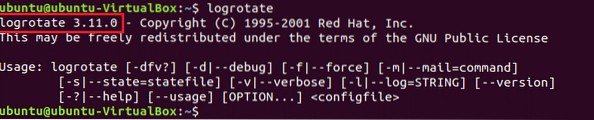
Logrotate-Konfigurationsdateien
Die Konfigurationsinformationen von Logrotate werden an zwei Orten gespeichert. Eine davon ist die Hauptkonfigurationsdatei, die sich in /etc/logrotate.conf. Es enthält Standardeinstellungen und Verwendungen einschließen Anweisung zum Abrufen von Konfigurationsinformationen von einem anderen Ort. Ein anderer Ort ist ein Verzeichnis, das alle Dienst- und Anwendungskonfigurationsdateien enthält und sich in befindet /etc/logrotate.d. Wenn ein neues Paket im System installiert wird, werden die Protokollrotationsinformationen für dieses Paket an diesem Speicherort gespeichert.
Öffnen logrotieren.conf vom Terminal.
$ nano /etc/logrotate.confFolgende Inhalte werden angezeigt. Sie können Protokolldateien stündlich, täglich, wöchentlich, monatlich und jährlich rotieren. Wöchentlich bedeutet hier, dass die Protokolldateien wöchentlich konfiguriert werden. Die nächste Zeile zeigt an, dass die Protokolldateien im Besitz von Root- und Syslog-Gruppenbenutzern sind. Rotate 4 gibt an, dass Logrotate 4 Wochen Backup der Logdateien aufbewahrt und leere Logdateien erstellt werden, nachdem alte Logdateien rotiert wurden. Wenn Sie rotieren 0 einstellen, werden alle alten Protokolldateien entfernt. Wenn Sie Protokolldateien komprimieren möchten, entkommentieren Sie einfach die Komprimierungszeile, indem Sie das Hash-Symbol entfernen.
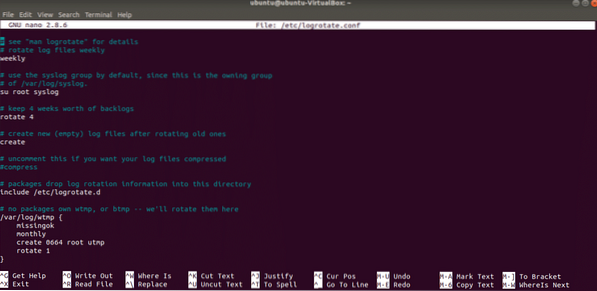
Wenn Sie das Verzeichnis von . öffnen /etc/logrotate.d dann erscheint die folgende Liste, die weitere logrotate-Konfigurationsdateien enthält.
$ ls /etc/logrotate.d
Führen Sie den Befehl aus, um die Apache2-Konfigurationsdatei zu öffnen. Es gibt viele Arten von Regeln, die für Konfigurationseinstellungen verwendet werden. Einige davon werden hier erklärt. fehltok zeigt an, dass keine Fehlermeldung geschrieben wird, wenn die Protokolldatei fehlt und benachrichtigenleer zeigt an, dass, wenn die Protokolldatei leer ist, sie nicht rotiert wird. Erstellen Sie eine 644-Wurzelwurzel wird verwendet, um Protokolldateien sofort nach der Rotation zu erstellen, als Root-Benutzer und Benutzergruppe Root mit einem bestimmten Berechtigungsmodus.
$ nano /etc/logrotate.d/apache2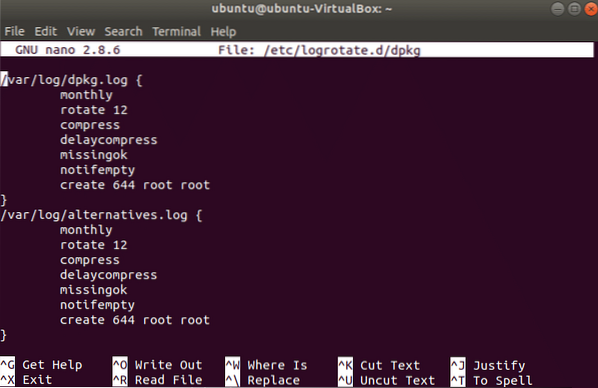
Erstellen einer Beispielkonfigurationsdatei
Angenommen, Sie möchten eine Konfigurationsdatei am Speicherort erstellen /home/ubuntu/logrotate.conf wobei die Einstellungen für logrotate festgelegt werden als: Protokolldateien werden monatlich rotiert, 10 Mal rotiert, komprimieren, Fehlermeldung auslassen, wenn eine Protokolldatei fehlt und Protokolldatei erstellen, nachdem alte gelöscht wurden. Öffnen Sie einen beliebigen Editor, fügen Sie die folgenden Einstellungsoptionen hinzu und speichern Sie die Datei. Hier, ubuntu ist im Benutzernamen eingeloggt.
/home/Ubuntu/logs/*.logmonatlich
fehltok
um 10 . drehen
Kompresse
erstellen
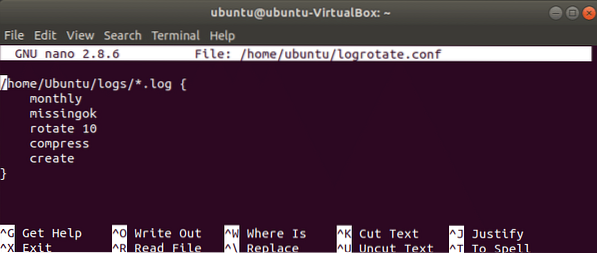
Führen Sie den folgenden Befehl aus, um eine Protokolldatei namens zu erstellen mylog.Log und zunächst ist die Log-Datei leer.
$ nano mylog.LogFühren Sie den Befehl logrotate aus, um zu überprüfen, ob die Protokolleinträge erstellt wurden oder nicht.
$ logrotate /home/ubuntu/logrotate.conf --state /home/ubuntu/logrotate-state --verboseDie folgende Ausgabe erscheint nach der ersten Ausführung des obigen Befehls.
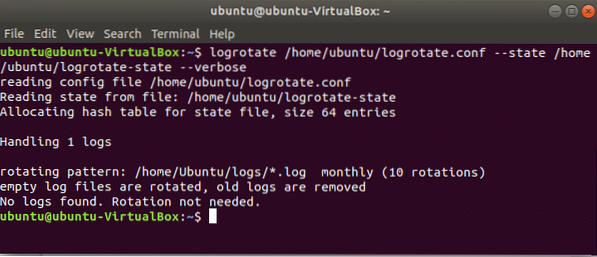
Jetzt offen logrotate-Zustand Datei, um zu überprüfen, was in der Datei hinzugefügt wird. Da noch keine Logdateien generiert werden, erscheint folgende Ausgabe.
$ nano home/ubuntu/logrotate-state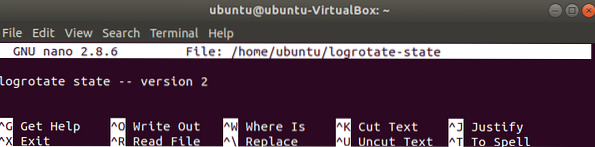
Führen Sie den folgenden Befehl aus, um die Protokolldatei zwangsweise zu rotieren. Hier erscheint jedoch keine Änderung gemäß der vorherigen Ausgabe, da das Rotationsintervall auf monatlich eingestellt ist und der Zeitraum hier nicht überschritten wird.
$ logrotate /home/ubuntu/logrotate.conf --state /home/ubuntu/logrotate-state--ausführlich --force
Viele andere Logrotate-Optionen sind verfügbar, um Protokolldateien zu konfigurieren. Sie erhalten die Liste der logrotate-Optionen, nachdem Sie den folgenden Befehl ausgeführt haben:
$ man logrotate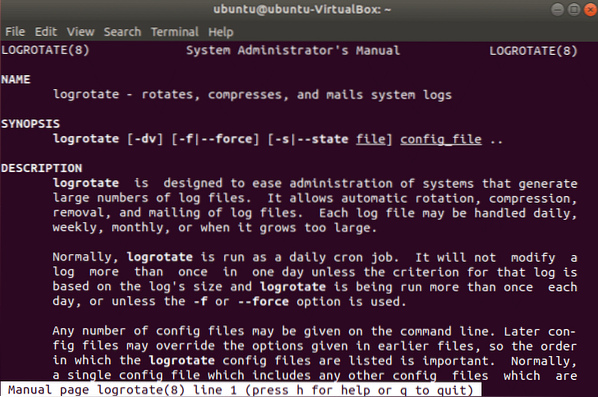
Einige andere am häufigsten verwendete Logrotate-Optionen sind, size, copytruncate, postrotate, maxage und compresscmd. Diese Optionen werden hier kurz erklärt.
Größe:
Diese Option wird verwendet, um das Limit der Protokolldateigröße festzulegen, und logrotate wird die Protokolldateien rotieren, wenn die Dateigröße das Limit erreicht oder überschreitet.
kopierentruncate:
Diese Option wird verwendet, um eine Kopie der ursprünglichen Protokolldateien zu erstellen und die Größe der ursprünglichen Protokolldatei auf 0 zu kürzen. Damit der Dienst, der sich auf diese bestimmte Protokolldatei bezieht, das Protokoll ordnungsgemäß in die Originaldatei schreiben kann.
nachdrehen:
Diese Option wird verwendet, um ein benutzerdefiniertes Shell-Skript auszuführen, nachdem die Protokolldateirotation abgeschlossen ist.
maximal:
Diese Option wird verwendet, um die Zeitdauer für das Speichern alter Protokolldateiinformationen festzulegen. Es legt die Höchstwerte in Tagen fest, um Protokolldateien aufzubewahren, und alle Protokolldateien werden entfernt, wenn die maximalen Werte überschritten werden.
komprimierencmd:
Sie können Protokolldateien mit verschiedenen Befehlen komprimieren. Diese Option wird verwendet, um den Typ des Komprimierungsbefehls anzugeben.
Nachdem Sie dieses Tutorial gelesen haben, können Sie Logrotate mit verschiedenen Optionen verwenden, um Ihre Protokolldateien richtig zu verwalten.
Mehr Informationen
Logrotate Man Page
 Phenquestions
Phenquestions


